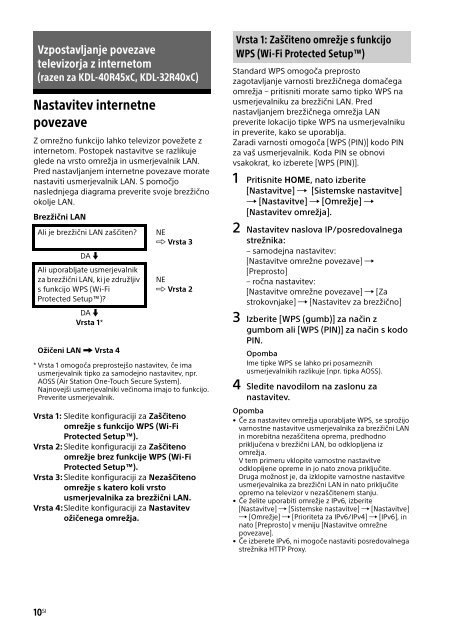Sony KDL-40R455C - KDL-40R455C Mode d'emploi Slovénien
Sony KDL-40R455C - KDL-40R455C Mode d'emploi Slovénien
Sony KDL-40R455C - KDL-40R455C Mode d'emploi Slovénien
You also want an ePaper? Increase the reach of your titles
YUMPU automatically turns print PDFs into web optimized ePapers that Google loves.
Vzpostavljanje povezave<br />
televizorja z internetom<br />
(razen za <strong>KDL</strong>-40R45xC, <strong>KDL</strong>-32R40xC)<br />
Nastavitev internetne<br />
povezave<br />
Z omrežno funkcijo lahko televizor povežete z<br />
internetom. Postopek nastavitve se razlikuje<br />
glede na vrsto omrežja in usmerjevalnik LAN.<br />
Pred nastavljanjem internetne povezave morate<br />
nastaviti usmerjevalnik LAN. S pomočjo<br />
naslednjega diagrama preverite svoje brezžično<br />
okolje LAN.<br />
Brezžični LAN<br />
Ali je brezžični LAN zaščiten?<br />
DA m<br />
Ali uporabljate usmerjevalnik<br />
za brezžični LAN, ki je združljiv<br />
s funkcijo WPS (Wi-Fi<br />
Protected Setup)?<br />
DA m<br />
Vrsta 1*<br />
Ožičeni LAN , Vrsta 4<br />
NE<br />
k Vrsta 3<br />
NE<br />
k Vrsta 2<br />
* Vrsta 1 omogoča preprostejšo nastavitev, če ima<br />
usmerjevalnik tipko za samodejno nastavitev, npr.<br />
AOSS (Air Station One-Touch Secure System).<br />
Najnovejši usmerjevalniki večinoma imajo to funkcijo.<br />
Preverite usmerjevalnik.<br />
Vrsta 1: Sledite konfiguraciji za Zaščiteno<br />
omrežje s funkcijo WPS (Wi-Fi<br />
Protected Setup).<br />
Vrsta 2:Sledite konfiguraciji za Zaščiteno<br />
omrežje brez funkcije WPS (Wi-Fi<br />
Protected Setup).<br />
Vrsta 3:Sledite konfiguraciji za Nezaščiteno<br />
omrežje s katero koli vrsto<br />
usmerjevalnika za brezžični LAN.<br />
Vrsta 4:Sledite konfiguraciji za Nastavitev<br />
ožičenega omrežja.<br />
Vrsta 1: Zaščiteno omrežje s funkcijo<br />
WPS (Wi-Fi Protected Setup)<br />
Standard WPS omogoča preprosto<br />
zagotavljanje varnosti brezžičnega domačega<br />
omrežja – pritisniti morate samo tipko WPS na<br />
usmerjevalniku za brezžični LAN. Pred<br />
nastavljanjem brezžičnega omrežja LAN<br />
preverite lokacijo tipke WPS na usmerjevalniku<br />
in preverite, kako se uporablja.<br />
Zaradi varnosti omogoča [WPS (PIN)] kodo PIN<br />
za vaš usmerjevalnik. Koda PIN se obnovi<br />
vsakokrat, ko izberete [WPS (PIN)].<br />
1 Pritisnite HOME, nato izberite<br />
[Nastavitve] [Sistemske nastavitve]<br />
[Nastavitve] [Omrežje] <br />
[Nastavitev omrežja].<br />
2 Nastavitev naslova IP/posredovalnega<br />
strežnika:<br />
– samodejna nastavitev:<br />
[Nastavitve omrežne povezave] <br />
[Preprosto]<br />
– ročna nastavitev:<br />
[Nastavitve omrežne povezave] [Za<br />
strokovnjake] [Nastavitev za brezžično]<br />
3 Izberite [WPS (gumb)] za način z<br />
gumbom ali [WPS (PIN)] za način s kodo<br />
PIN.<br />
Opomba<br />
Ime tipke WPS se lahko pri posameznih<br />
usmerjevalnikih razlikuje (npr. tipka AOSS).<br />
4 Sledite navodilom na zaslonu za<br />
nastavitev.<br />
Opomba<br />
• Če za nastavitev omrežja uporabljate WPS, se sprožijo<br />
varnostne nastavitve usmerjevalnika za brezžični LAN<br />
in morebitna nezaščitena oprema, predhodno<br />
priključena v brezžični LAN, bo odklopljena iz<br />
omrežja.<br />
V tem primeru vklopite varnostne nastavitve<br />
odklopljene opreme in jo nato znova priključite.<br />
Druga možnost je, da izklopite varnostne nastavitve<br />
usmerjevalnika za brezžični LAN in nato priključite<br />
opremo na televizor v nezaščitenem stanju.<br />
• Če želite uporabiti omrežje z IPv6, izberite<br />
[Nastavitve] [Sistemske nastavitve] [Nastavitve]<br />
[Omrežje] [Prioriteta za IPv6/IPv4] [IPv6], in<br />
nato [Preprosto] v meniju [Nastavitve omrežne<br />
povezave].<br />
• Če izberete IPv6, ni mogoče nastaviti posredovalnega<br />
strežnika HTTP Proxy.<br />
10 SI